상자를 기준으로 WooCommerce 배송료를 설정하는 방법: 단계별 가이드
게시 됨: 2023-03-24이 기사에서는 WooCommerce에서 상자 포장을 설정하는 과정을 안내합니다. 상자 포장 프로필을 만들고, 상자 크기를 구성하고, 상자 포장을 기준으로 배송료를 설정하는 방법을 배웁니다. 이 기사가 끝나면 상자 포장을 기준으로 배송료를 설정하고 배송 프로세스를 최적화하는 데 필요한 모든 정보를 얻게 됩니다.
WooCommerce의 배송비는 무게, 제품 수, 제품 크기 등 여러 요인에 따라 결정될 수 있습니다. 계산 방식과 관계없이 모든 제품은 결국 택배사에서 가격을 책정한 패키지로 들어갑니다. 따라서 WooCommerce에서 배송비를 청구하는 가장 좋은 방법 중 하나는 상자 기반 계산입니다.
다음 네 단계로 상자를 기준으로 WooCommerce 배송료를 설정할 수 있습니다.
- 1단계: WooCommerce 스토어에 Flexible Shipping Box Packing 플러그인 설치
- 2단계: 플러그인 설정에서 배송 상자 추가 및 구성
- 3단계: 배송 지역에 유연한 배송 방법 추가
- 4단계: 이전에 구성한 박스 및 수량에 따라 배송비 추가
각 단계를 가능한 한 자세히 설명하기 위해 표시된 모든 단계를 살펴보겠습니다.
1단계: WooCommerce 스토어에 Flexible Shipping Box Packing 플러그인 설치
소포 기반 배송비 계산은 WooCommerce의 기본 기능 중 하나가 아닙니다. 이 경우 충분하지 않은 고정 요금 배송 방법만 제공합니다. 평소와 같이 필요한 것을 정확하게 제공하는 신뢰할 수 있는 플러그인을 사용하는 것이 좋습니다. 이런 경우 Flexible Shipping Box Packing WooCommerce 플러그인을 추천합니다. 가장 인기 있는 WooCommerce 표 요금 배송 플러그인의 새로운 애드온입니다. 유연한 배송 .
유연한 배송 상자 포장 WooCommerce € 49
장바구니에 담기 또는 세부정보 보기유연한 배송 상자 포장 WooCommerce 플러그인을 사용하면 고급 상자 포장 알고리즘을 사용하여 주문한 제품을 배송 상자에 맞출 수 있습니다. 또한 사용된 배송 상자의 유형과 개수에 따라 배송비를 구성하는 데 사용할 수 있습니다.
독립 실행형 플러그인이 아니라는 점에 유의하세요. 제대로 작동하려면 Flexible Shipping 플러그인의 무료 버전을 설치하고 활성화 해야 합니다 . 또한 Flexible Shipping PRO와 완벽하게 통합되어 고급 배송 시나리오를 구성합니다.
2단계: 플러그인 설정에서 배송 상자 추가 및 구성
플러그인을 설치하고 활성화하면 WooCommerce 스토어에 첫 번째 배송 상자를 추가할 차례입니다. 이렇게 하려면 WooCommerce 배송 설정(WooCommerce → 설정 → 배송)으로 이동한 다음 유연한 배송 상자 포장을 클릭합니다.
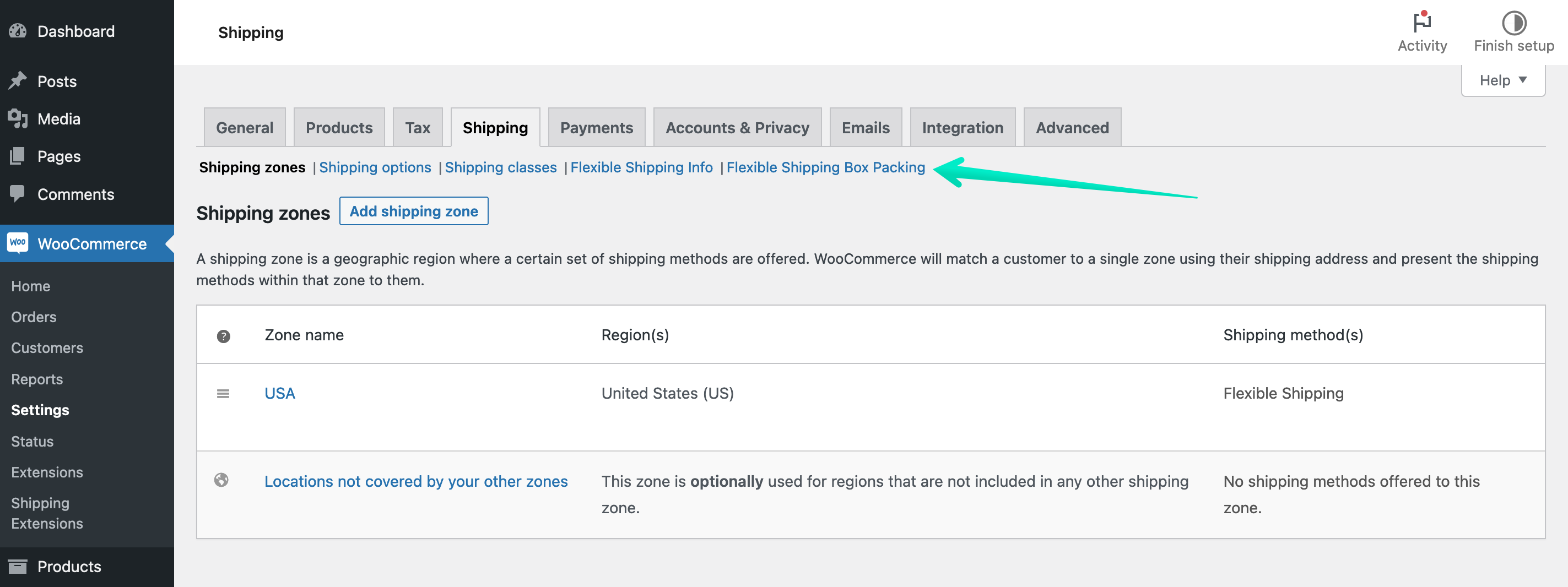
배송 상자 표가 있는 일반 설정 화면으로 리디렉션됩니다.
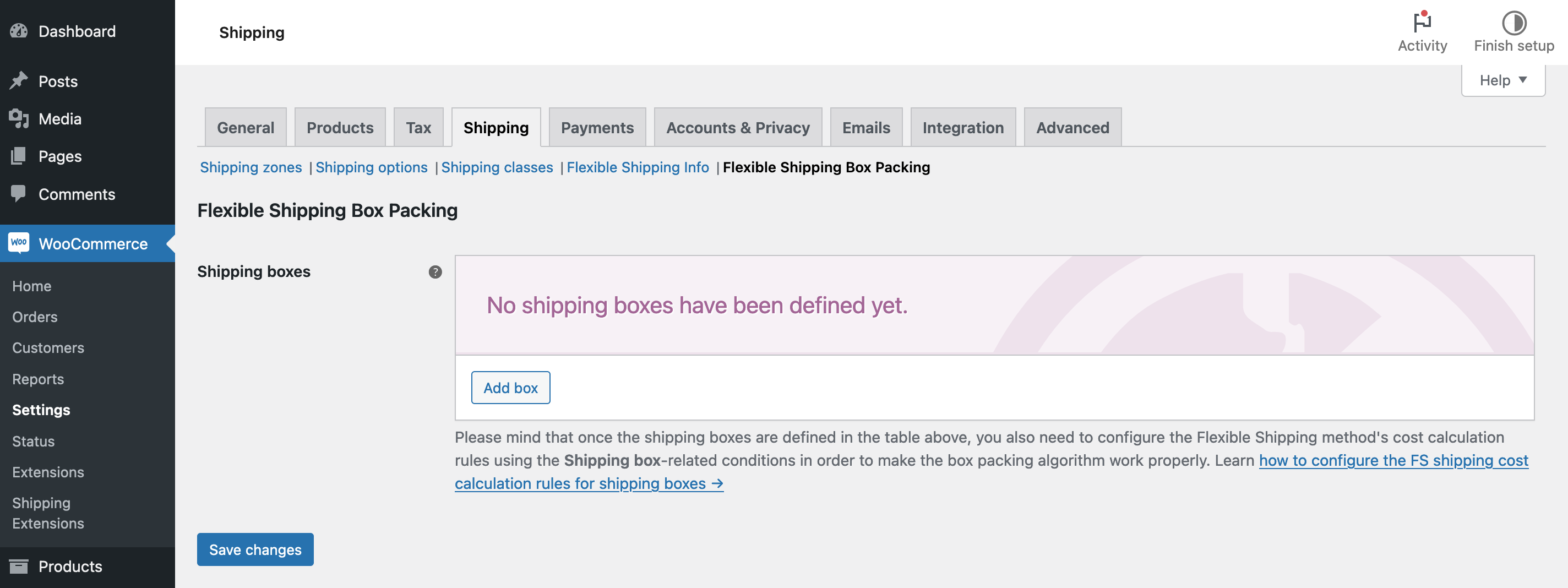
배송 상자 추가
보시다시피 아직 배송 상자가 없습니다. 상자 추가 버튼을 사용하여 첫 번째 배송 상자를 구성합니다.
사용 가능한 모든 옵션이 있는 개별 배송 상자 구성 화면으로 리디렉션됩니다.
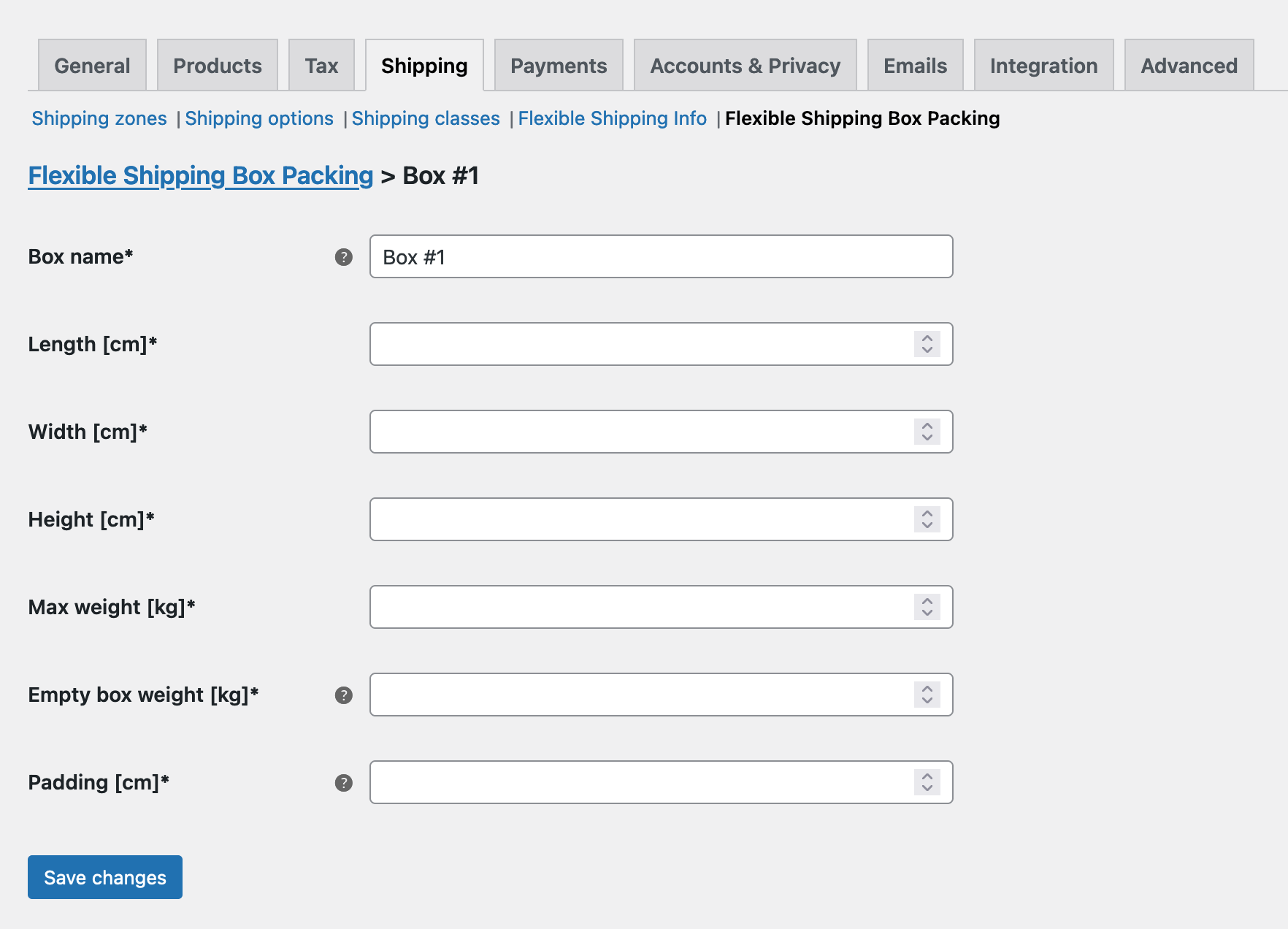
WooCommerce에서 배송 상자를 올바르게 구성하려면 특정 상자에 대한 일련의 정보를 제공해야 합니다. 이 정보를 기반으로 상자 포장 알고리즘이 장바구니에 있는 제품을 올바른 상자와 일치시킵니다. 그들 각각을 살펴 보겠습니다.
- 상자 이름 – 배송 상자 표에 표시될 상자의 이름과 배송 방법의 배송 규칙입니다. 쉽게 식별할 수 있도록 고유한 이름을 사용하십시오. WooCommerce 관리자 전용이며 클라이언트는 이름을 인식하지 못합니다.
- 길이/너비/높이 – 배송 상자의 정확한 치수. 패딩 없이 상자 외부에서 측정하는 것이 가장 좋습니다.
- 최대 무게 – 해당 상자의 최대 무게. 대부분의 경우 운송업체는 패키지에 대한 특정 중량 제한이 있으며 이 설정을 통해 해당 패키지에 대한 제한을 지정할 수 있습니다. 즉, 장바구니의 제품이 상자에 들어가지만 무게가 여기에 지정된 한도를 초과하는 경우 포장 알고리즘이 제품을 해당 패키지에 넣지 않습니다.
- 빈 상자 무게 – 상자 자체의 무게. 장바구니에 담긴 제품의 총 중량에 합산됩니다.
- 패딩 – 제품을 포장하는 데 사용할 수 있는 공간에서 차감되는 상자의 내부 패딩입니다.
현재 WooCommerce 설정은 상자 구성 필드에 표시된 측정 단위에 영향을 미칩니다. WooCommerce → Settings → Products → General → Measurements 에서 변경할 수 있습니다.
모든 필드가 완료되면 변경 사항 저장 버튼을 클릭하여 새 배송 상자 추가를 확인합니다.
모든 상자 구성
상점의 나머지 배송 상자를 구성하려면 동일한 지침을 사용하십시오. 가장 좋은 방법은 매장 창고에서 사용하는 모든 상자를 설정하는 것입니다. 상자 포장 오류를 방지하기 위해 입력한 모든 치수를 다시 확인하는 것도 좋은 생각입니다.
크기가 있는 모든 상자는 유연한 배송 상자 포장 플러그인 설정 페이지에 표시됩니다.
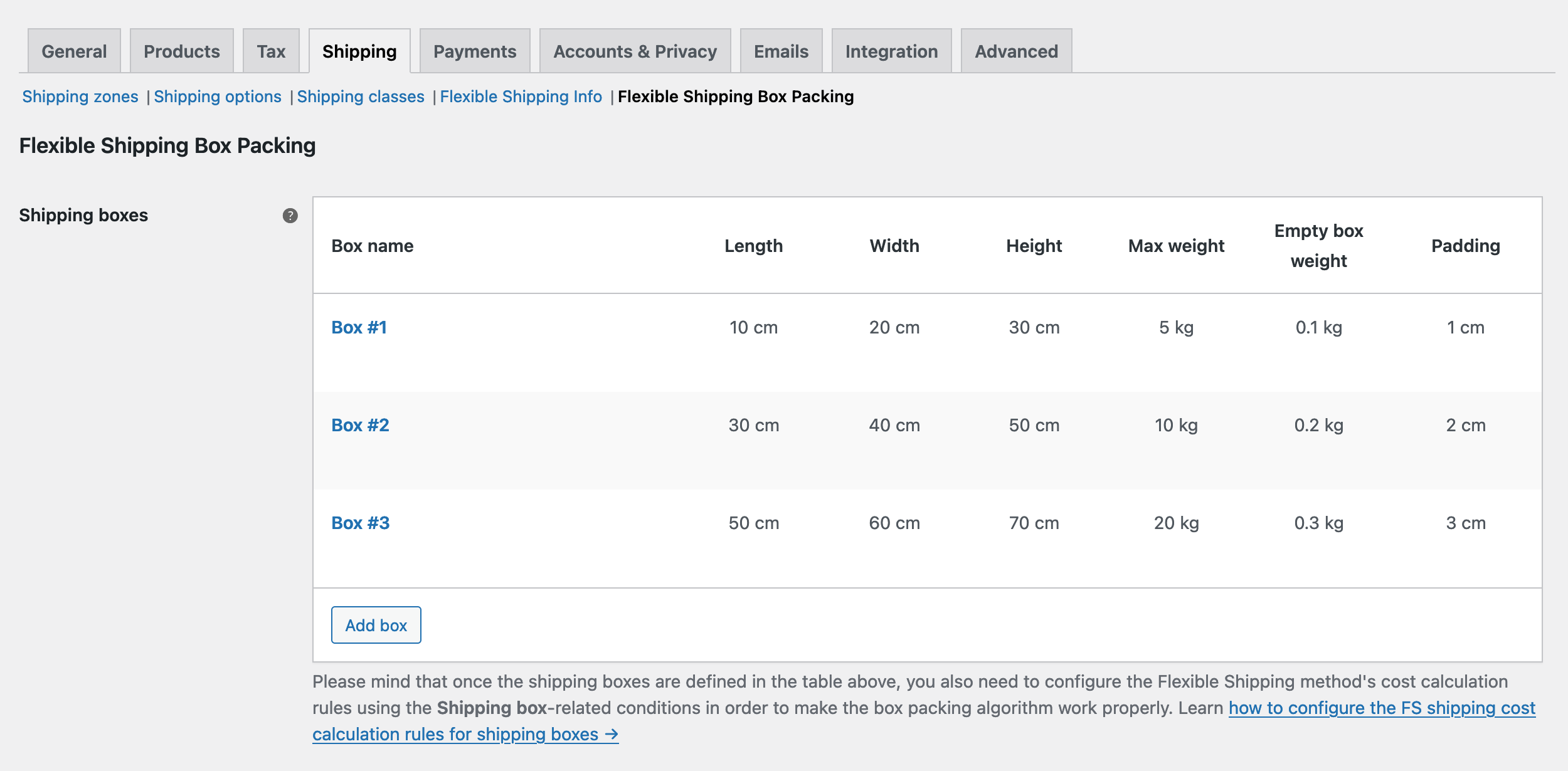
모든 상자를 구성하고 저장했으면 다음 단계로 넘어갈 차례입니다.
3단계: 배송 지역에 유연한 배송 방법 추가
이렇게 하려면 배송 옵션을 구성해야 합니다. WooCommerce → Settings → Shipping 으로 이동하기만 하면 됩니다. 그런 다음 기능을 포함하려는 특정 배송 지역을 선택합니다. 해당 지역이 없는 경우 고급 자습서를 사용하여 지리적 지역에 따라 배송 지역을 만들 수 있습니다.
그런 다음 박스 기반 배송을 정의하려는 배송 지역에서 새 WooCommerce 배송 방법을 추가합니다. 배송 방법을 추가하려면 배송 방법 추가 버튼을 클릭합니다.
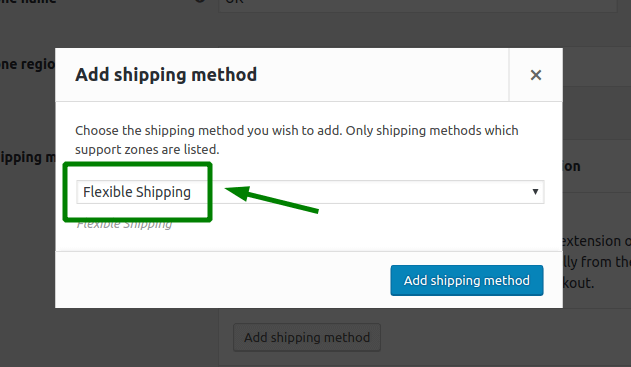
유연한 배송을 선택하고 배송 방법 추가 버튼을 다시 클릭합니다.

이제 배송 방법이 추가되고 활성화됩니다. 지금 구성해야 합니다.
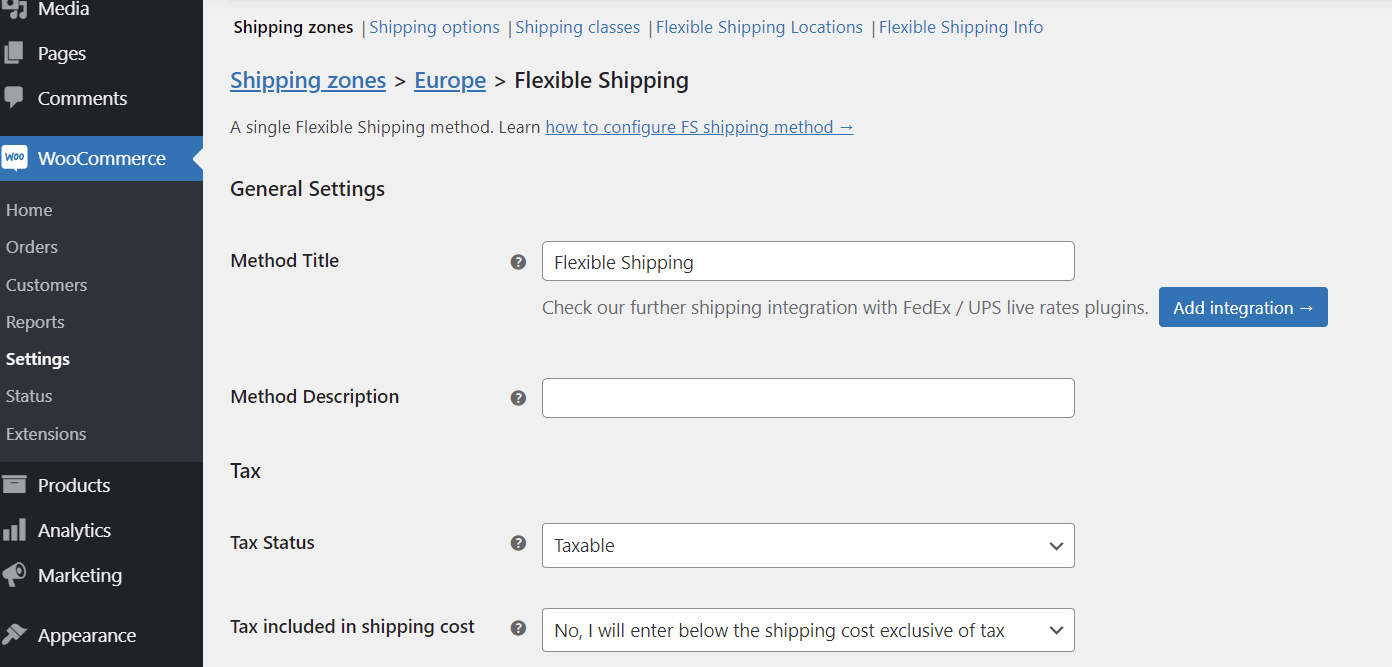
방법 제목, 설명 및 제공되는 기타 기능(예: 특정 금액 이상 무료 배송 또는 배송세 상태 설정)을 사용자 지정할 수 있습니다.
4단계: 이전에 구성한 박스 및 수량에 따라 배송비 추가
구성한 후 배송비 계산 규칙 테이블까지 아래로 스크롤합니다.
Flexible Shipping Box Packing WooCommerce 플러그인은 두 가지 배송 조건을 제공합니다.
상자 유형 – 이 계산 유형을 사용하면 요청된 상품을 포장하고 보내는 데 사용되는 상자 종류에 따라 배송비를 설정할 수 있습니다.
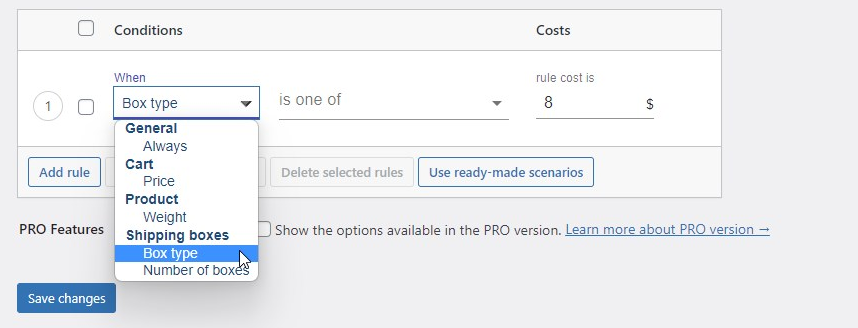
상자 수 – 이 계산 유형을 사용하면 상품을 배송하는 데 사용된 상자의 수량을 기준으로 배송 비용을 계산할 수 있습니다.
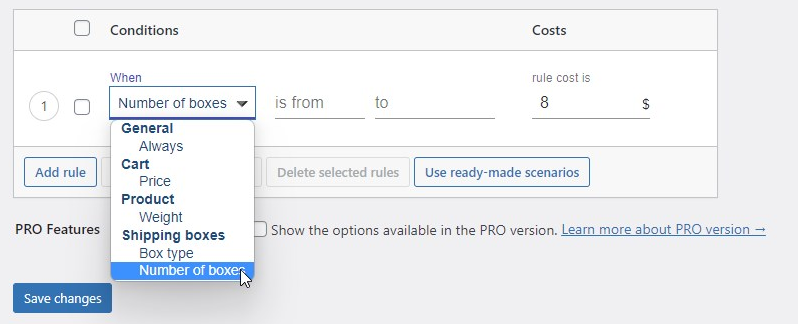
두 옵션 모두 배송 요구 사항에 따라 유연한 배송비 계산 규칙을 구성할 수 있습니다. 상점에 두 가지 유형의 포장이 있다고 가정합니다. 작은 것을 배송하는 데 $10, 큰 것을 배송하는 데 $15가 듭니다. 다음과 같은 한 가지 방법으로 이러한 시나리오를 쉽게 설정할 수 있습니다.
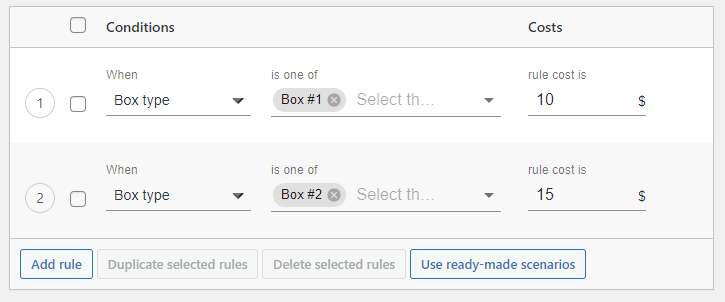
이 구성을 사용하면 포장 및 배송비 알고리즘이 다음과 같이 작동합니다.
장바구니에 담긴 모든 제품이 1번 상자에 담기면 총 배송비는 $10입니다. 그러나 어떤 이유로(제품의 크기 또는 총 중량) 제품이 크기에 맞지 않고 Box #2에 들어갈 경우 배송료는 $15입니다. 박스 포장 알고리즘을 사용하면 장바구니에 담긴 제품에 따라 배송비를 정확하게 결정할 수 있습니다.
다른 배송 방법 및 모든 WooCommerce 배송 지역에 대해 동일한 방식으로 배송비를 구성할 수 있습니다.
보너스: 사용 예
배송 상자당 추가 비용
상점 주인이 배송비를 초과 지불하는 가장 일반적인 경우 중 하나는 장바구니의 제품이 한 패키지에 맞지 않아 다른 패키지에 대한 비용을 지불해야 하는 경우입니다. 이러한 상황을 방지하려면 Flexible Shipping Box 플러그인에서 사용할 수 있는 추가 비용 옵션을 사용할 수 있습니다.
WooCommerce 상점에서 대부분의 제품을 배송하도록 구성된 단일 범용 패키지가 있다고 가정해 보겠습니다. 다음과 같이 각 상자당 추가 요금을 쉽게 구성할 수 있습니다.
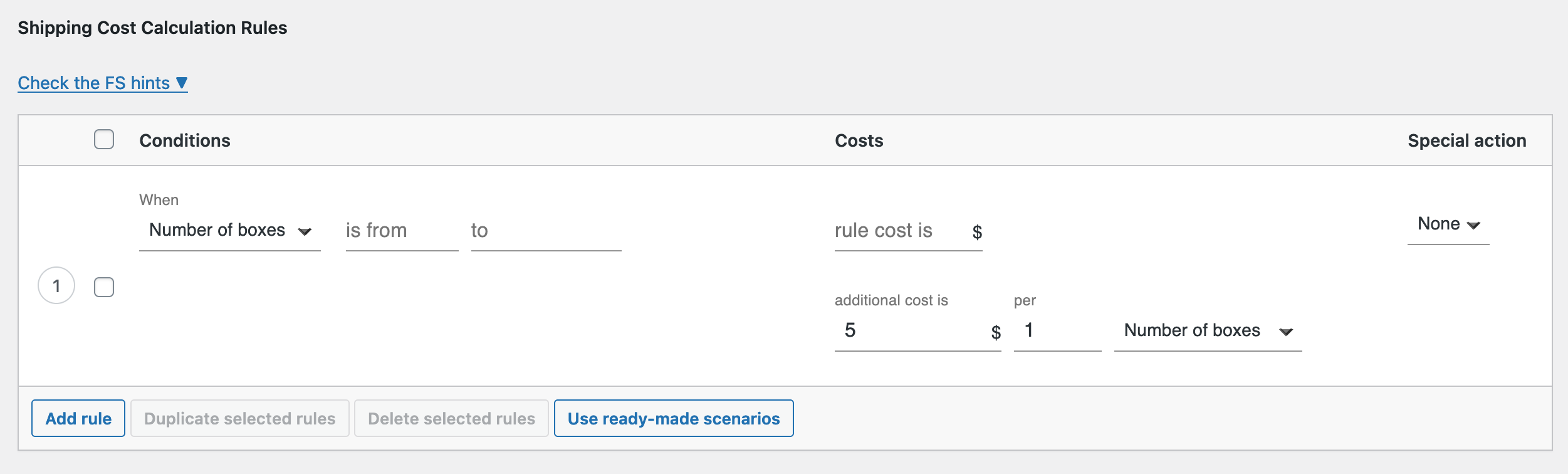
이 구성을 사용하면 패키징 알고리즘이 하나 이상의 패키지에 대해 장바구니에 제품을 담을 때마다 $5가 총 배송비에 추가됩니다.
일치하는 배송 상자가 없는 경우 대체
유연한 배송 상자 포장 플러그인을 사용하면 상자 포장 알고리즘이 상점에 구성된 패키지와 제품을 일치시키지 못하는 상황에서 배송료를 설정할 수 있습니다. 이렇게 하려면 상자 유형 조건에서 일치하는 상자 없음을 선택합니다.
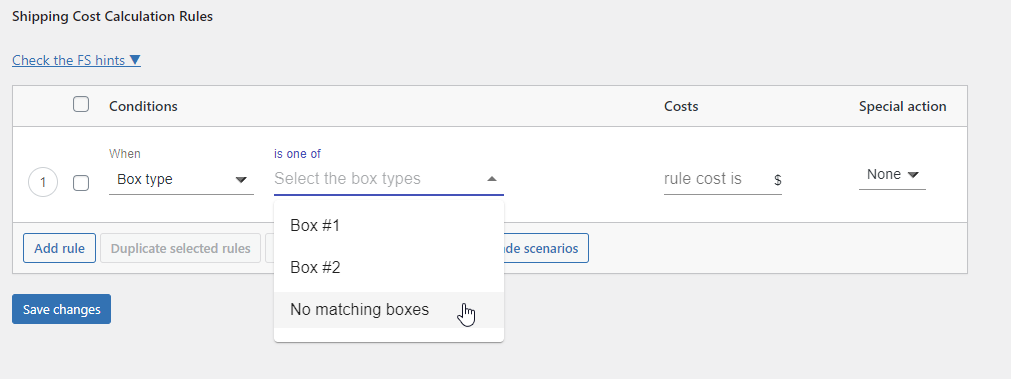
이렇게 하면 일치하는 배송 상자가 없는 폴백을 구성하거나 상자에 맞지 않는 주문에 대해 지역 픽업 배송 방법을 제공하는 데 사용할 수 있습니다.
고급 배송 계산기
Flexible Shipping 플러그인의 PRO 버전을 사용하면 배송 등급, 품목 또는 품목 비용과 같이 이 플러그인에서 사용할 수 있는 다른 모든 박스 기반 배송 계산을 결합할 수 있습니다.
유연한 배송 PRO WooCommerce € 89
WooCommerce를 위한 최고의 테이블 요금 배송. 기간. 중량, 주문 총계 또는 품목 수를 기준으로 배송 규칙을 만듭니다.
장바구니에 담기 또는 세부정보 보기WooCommerce를 위한 상자 포장의 중요성
상자 포장은 배송 상자의 공간 사용을 최적화하는 배송 전략입니다. 배송되는 제품의 치수를 측정하고 공간을 최소화하기 위해 가장 효율적인 방법으로 제품을 배열하는 작업이 포함됩니다. 배송 상자의 공간 사용을 최적화하여 제품 배송에 필요한 상자 수를 줄여 배송 비용을 줄일 수 있습니다.
WooCommerce 상점에서 상자 포장은 상자 크기를 구성하고, 상자에 제품을 할당하고, 상자 포장을 기반으로 배송료를 계산하여 배송 프로세스를 최적화할 수 있는 기능입니다. 상자 포장을 사용하면 배송 프로세스를 최적화하고 배송비를 초과 지불하지 않도록 할 수 있습니다.
최적의 포장 프로세스를 위한 모범 사례
포장 프로세스를 최적화하려면 다음 모범 사례를 따르십시오.
- 배송하는 각 제품의 치수를 측정합니다.
- 각 제품에 적합한 상자 크기를 선택하십시오.
- 가능한 한 가장 효율적인 방법으로 제품을 상자에 정리하십시오.
- 뽁뽁이 또는 땅콩 포장과 같은 포장재로 상자의 빈 공간을 채웁니다.
- 상자를 단단히 밀봉하십시오.
- 상자 포장 과정을 정기적으로 테스트하십시오.
- Flexible Shipping Box Packing 플러그인과 같은 WooCommerce 도구를 사용하여 상자를 기준으로 배송비를 계산하고 상자 포장 프로세스를 최적화하십시오.
- 상자 기반 배송료를 사용하여 배송료가 정확한지 확인하십시오.
이러한 모범 사례를 따르면 상자 포장 프로세스를 최적화하고 WooCommerce 상점의 배송 비용을 줄일 수 있습니다.
요약
이 기사에서는 상자를 기준으로 WooCommerce 배송료를 설정하는 방법을 보여주었습니다. 보시다시피 Flexible Shipping Box Packing 플러그인과 같은 올바른 도구를 사용하면 까다로운 프로젝트가 아닙니다. 상자당 배송비를 적절하게 설정하면 고객에게 가능한 가장 정확한 배송료를 제공하여 배송비를 절약할 수 있으므로 판매자나 고객이 배송비를 초과 지불하지 않습니다 .
